谷歌浏览器如何添加拼写检查单词
谷歌浏览器如何添加拼写检查单词?谷歌浏览器里有丰富的工具和扩展程序可以使用,能够帮助我们提升工作效率,在使用谷歌浏览器搜索英文内容的时候,我们可以开启拼写检查,提升搜索的准确性,但是很多用户都不清楚在哪里可以开启拼写检查单词。接下来就让小编给大家带来谷歌浏览器启用拼写检查单词方法步骤,感兴趣的朋友千万不要错过了。

谷歌浏览器启用拼写检查单词方法步骤
1、第一步,我们在电脑中点击打开谷歌浏览器,然后在浏览器页面右上角点击打开三个竖点图标(如图所示)。
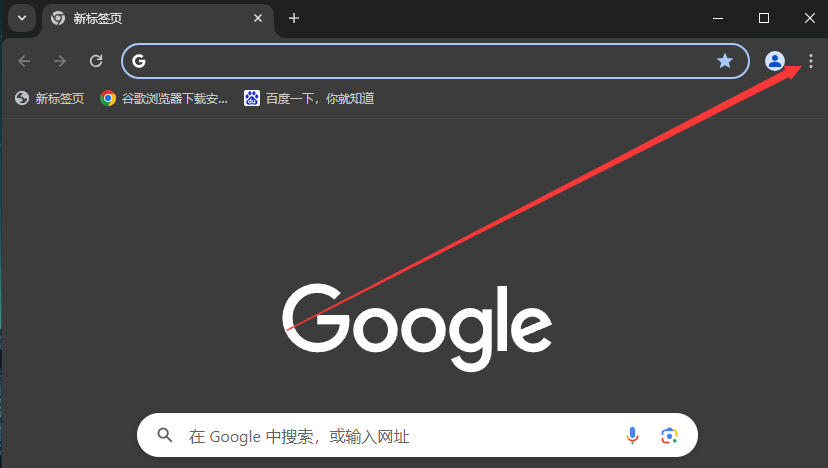
2、第二步,打开三个竖点图标之后,我们在下拉列表中找到“设置”选项,点击打开该选项(如图所示)。
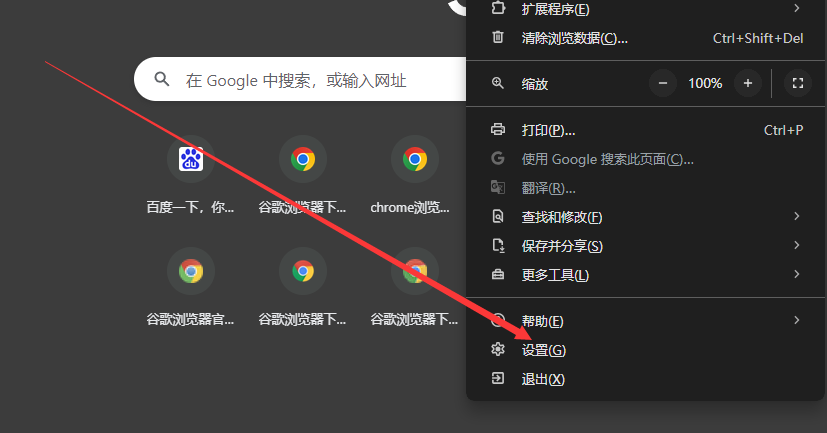
3、第三步,进入谷歌浏览器的设置页面之后,我们在该页面中打开“语言”设置(如图所示)。
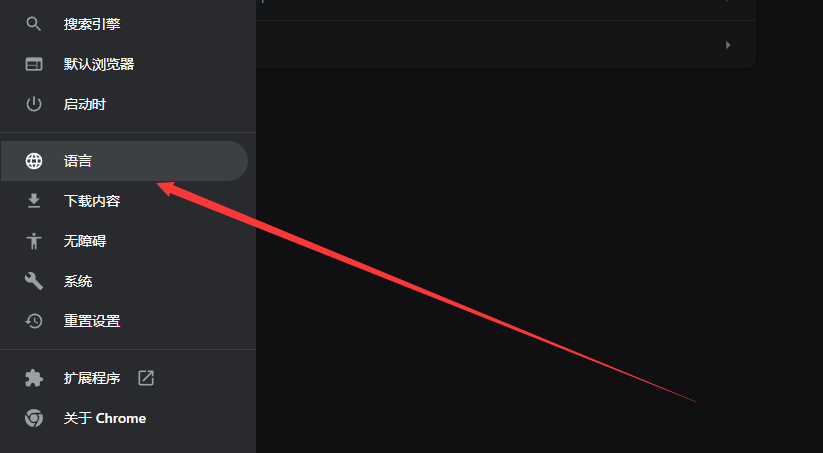
4、第四步,在语言设置页面中,我们再点击打开“自定义拼写检查”选项(如图所示)。
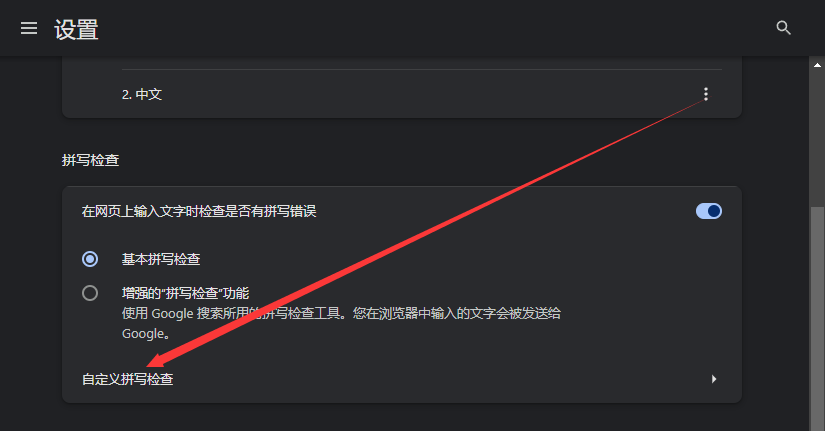
5、第五步,最后在管理拼写检查的页面中,我们在添加新字词的框内输入新字词,然后点击“添加字词”选项即可(如图所示)。
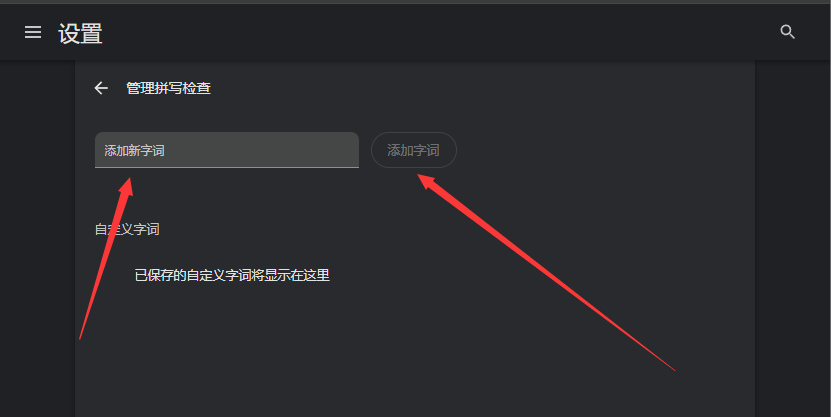
上述就是【谷歌浏览器如何添加拼写检查单词?谷歌浏览器启用拼写检查单词方法步骤】的所有内容啦,想了解更多谷歌浏览器相关内容,请继续关注下一期更新!
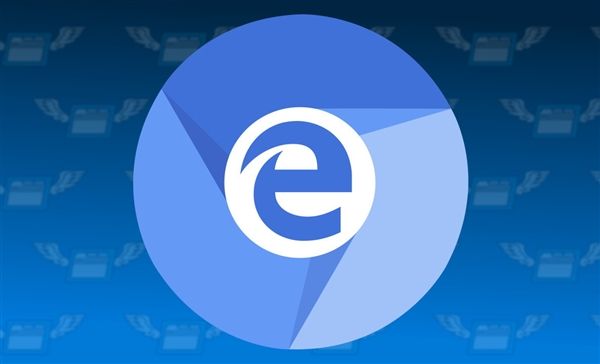
如何关闭2345浏览器的划词助手功能
在我们使用2345浏览器时,鼠标选中文字后会自动弹出划词助手,提供复制、搜索以及打开链接功能,虽然使用起来还算方便,但也很容易误操作,影响使用体验,下面就教大家如何将这个功能关闭。
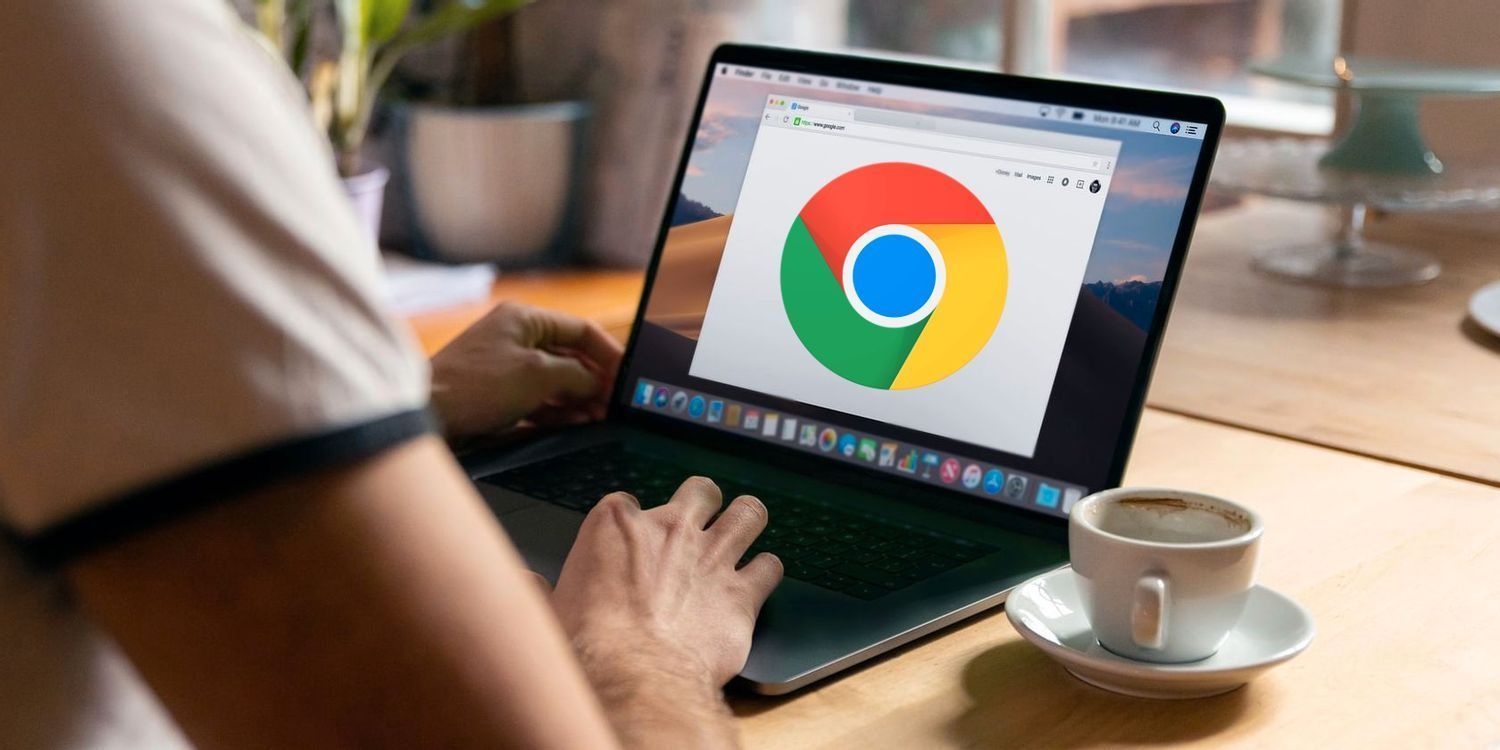
如何在安卓端谷歌浏览器中使用手势控制网页
讲解如何在安卓端Chrome浏览器中使用手势控制网页,提高浏览操作的便捷性,让交互更加高效直观。
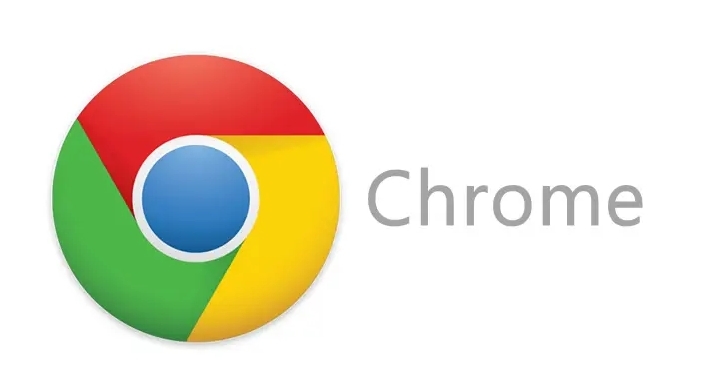
Chrome v138性能飞跃:冷启动速度突破0.8秒大关
Chrome v138大幅优化了浏览器的冷启动性能,启动速度突破了0 8秒的限制。此项技术革新显著提升了用户体验,尤其在频繁打开浏览器的情况下,能够迅速进入使用状态,减少等待时间。
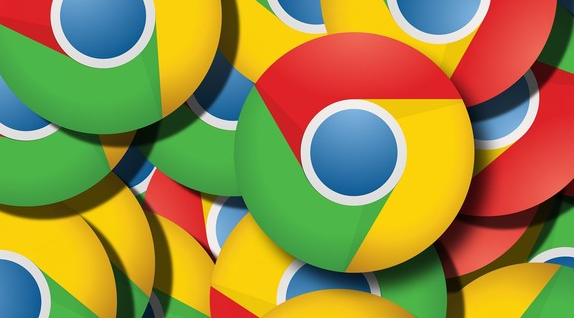
google浏览器如何通过优化设置提升浏览器性能
清理chrome浏览器的临时文件和缓存数据可以显著减少网页加载时间,去除无用的存储文件,从而提升浏览器的加载速度和响应效率。
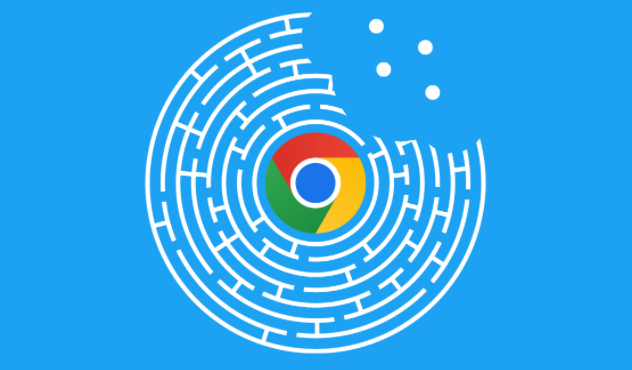
谷歌浏览器如何加速页面中的视频文件加载
通过优化视频流媒体、采用懒加载及预加载策略,在谷歌浏览器中加速页面的视频文件加载,提高视频播放的流畅度。
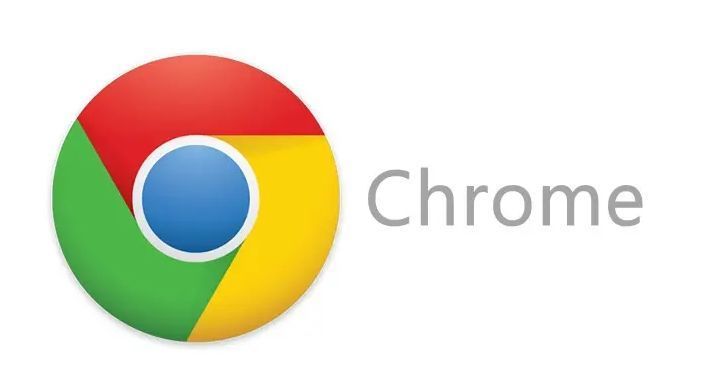
Chrome浏览器如何阻止恶意网站
Chrome浏览器自带多种安全功能,可有效阻止恶意网站,防止用户遭受钓鱼攻击、恶意软件感染等安全威胁。本文详细介绍了如何通过谷歌浏览器官网提供的安全设置、扩展程序及DNS保护等方式,提升上网安全性。

win8.1系统下载谷歌浏览器提示“没有注册类”如何解决?
现在很多用户都在用谷歌Chrome。一位win8 1系统用户下载了谷歌Chrome,安装在c盘,但打开谷歌Chrome时,弹出了“没有注册类”的提示。

如何获取最新Google Chrome离线安装版?
当你点击谷歌Chrome浏览器官方下载页面的下载Chrome浏览器按钮时,网络安装程序被下载到系统中。顾名思义,下载到系统中的并不是完整的谷歌Chrome离线安装包。

谷歌浏览器无法安装提示有更新版本?
谷歌浏览器无法安装提示有更新版本?谷歌浏览器的下载安装似乎有些问题?你知道该如何解决吗?来和小编一起学习一下谷歌浏览器安装失败提示有新版本的解决方法吧!

谷歌浏览器提示“无法安全下载”怎么办?<解决方法>
当我们在使用google Chrome浏览网页时,经常会遇到一些故障。例如,当一些用户使用谷歌浏览器浏览网页下载文件时,经常会被提示“无法安全地下载”问题。

如何降级Chrome?Chrome降级的详细方法介绍!
Chrome谷歌浏览器是目前使用人数、好评都比较高的一款浏览器了、深受用户的喜爱,追求的是全方位的快速体验。

手机版谷歌浏览器怎么升级
手机版谷歌浏览器怎么升级?接下来小编就给大家带来谷歌浏览器手机版最新升级攻略,还不知道怎么在手机上升级谷歌浏览器版本的朋友赶紧来看看吧。

Google 如何进行代码审查?
代码审查,有时称为代码质量保证,是在您编写代码后让其他人检查您的代码的做法。

如何在Windows版Chrome上访问您的iCloud钥匙串密码?
这篇文章解释了如何在Windows 10上的谷歌Chrome中访问iCloud钥匙串密码。旧版本的iCloud,如Windows 7和Windows 8上的I cloud,不能与浏览器扩展一起使用。

IE浏览器和Chrome浏览器的内核有何区别
本篇文章给大家带来IE浏览器和Chrome浏览器的差异和优劣势分析,感兴趣的朋友千万不要错过了。

如何自定义 Google 搜索结果并添加额外功能?
谷歌以其简洁的方式显示搜索结果而闻名。它曾多次尝试引入额外的功能(讨论按钮和即时预览,有人知道吗?),但它们最终总是被搁置一旁。但这并不意味着您不能同时更改 Google 搜索结果的外观和功能。您只需要前往 Chrome 网上应用店并下载一些扩展程序。

如何修复谷歌浏览器的问题?
像大多数网络浏览器一样,谷歌浏览器偶尔会有错误,但几乎总是有简单的解决方案。谷歌和Chrome社区都提供了解决谷歌Chrome问题的指导和方法。以下是九个最常见的问题以及每个问题的解决方案。

Chrome 如何查看修改Cookie_谷歌浏览器修改Cookie方法
谷歌浏览器该怎么样修改和编辑cookie呢,快来学学吧





